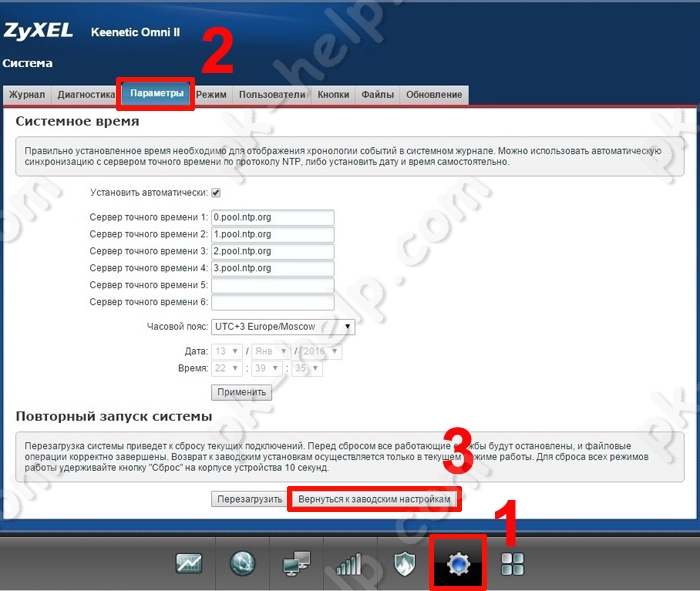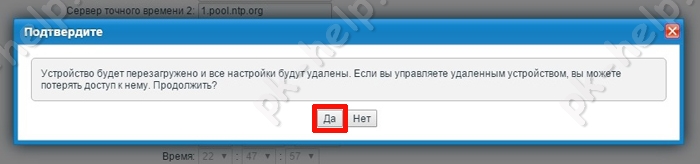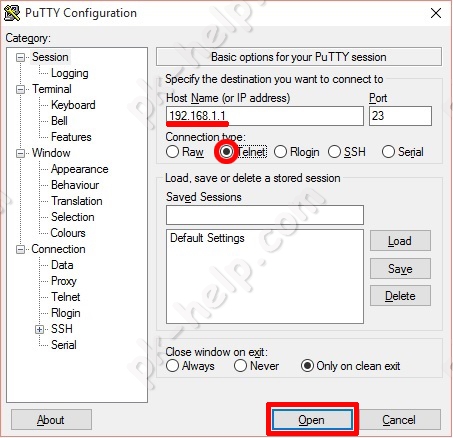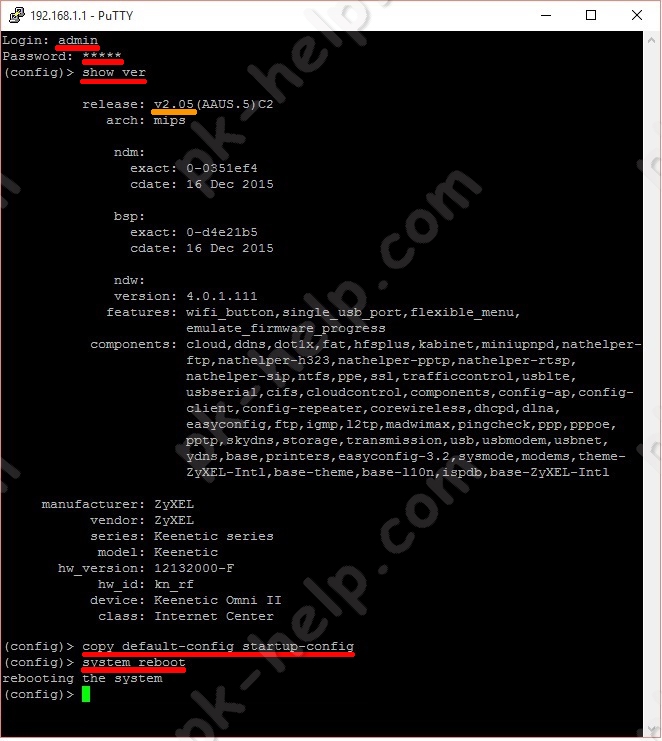- Сброс 30/30/30
- Contents
- [edit] Cброс 30/30/30
- [edit] Сброс устройств на базе ARM и других новых маршрутизаторов
- [edit] Очистка памяти NVRAM
- [edit] Пароль по умолчанию
- Сброс роутера через telnet
- Аппаратный сброс настроек Zyxel Keenetic.
- Программный сброс.
- Сброс настроек с помощью Telnet.
- Как сбросить Wi-Fi роутер до заводских настроек: два способа
- Для чего необходима процедура сброса?
- Методики выполнения
- Аппаратный сброс
- Программный возврат
- После сброса
- Самостоятельный сброс настроек
Сброс 30/30/30
НЕ ПЫТАЙТЕСЬ сбросить или отключить питание маршрутизатора, пока он находится в процессе обновления!
Подождите несколько минут после завершения обновления и перезагрузки маршрутизатора.
НЕ ПЫТАЙТЕСЬ выполнить сброс 30/30/30 или стереть NVRAM на маршрутизаторах серии Linksys EA, т.к. это может привести к стиранию Common Firmware Environment (CFE), маршрутизатор заблокируется и перестанет работать. ссылка
НЕ делайте аппаратный сброс 30/30/30 на любых маршрутизаторах на базе ARM. Ниже описано, что делать: #Сброс устройств на базе ARM и других новых маршрутизаторов.
Contents
[edit] Cброс 30/30/30
Сброс 30/30/30 (или Hard Reset) — процедура сброса настроек маршрутизатора с DD-WRT в значения по умолчанию, при выполнении которой происходит очистка памяти NVRAM устройства.
Примечание. Это следует делать только на старых маршрутизаторах. На более новых маршрутизаторах, например, Asus N66U, это переведет их в режим восстановления.
Следующая процедура очистит память NVRAM маршрутизатора и вернет настройки DD-WRT в значения по умолчанию:
- Когда устройство включено, нажмите и удерживайте кнопку сброса на задней панели устройства в течение 30 секунд.
- Не отпуская кнопку сброса, отключите питание устройства и удерживайте кнопку сброса еще 30 секунд.
- Включите питание устройства ПРОДОЛЖАЯ удерживать кнопку сброса ещё 30 секунд (обратите внимание, что этот шаг может перевести маршрутизаторы Asus в режим восстановления, см. примечание ниже!).
Эту процедуру следует выполнять ДО и ПОСЛЕ каждой перепрошивки или обновления устройства.
Не используйте восстановление конфигурации из файла резервной копии, если меняется версия прошивки (разные номера сборки SVN).
[ПРИМЕЧАНИЕ] Для устройств Asus стандартный метод 30/30/30 будет сбрасывать маршрутизатор, но вам нужно будет нажать кнопку Restore («Восстановить») с последующим отключением питания. Единственное исключение (пока) — это модель RT-N16, следуйте тому же методу, который указан выше, но используйте кнопку WPS вместо кнопки Restore. Если сбросить другими методами не удается, вы также можете сделать это с помощью командной строки (все устройства). Подключитесь к маршрутизатору по Telnet или SSH и выполните команду «erase nvram». Это сбросит раздел NVRAM в состояние по умолчанию для этой марки маршрутизатора. — сообщение пользователя redhawk
[edit] Сброс устройств на базе ARM и других новых маршрутизаторов
Не используйте сброс 30/30/30 на любых маршрутизаторах на базе ARM. Ссылка: Kong
- Выключите устройство.
- Нажмите и удерживайте кнопку WPS.
- Удерживая нажатой кнопку WPS, включите питание устройства.
- Удерживайте кнопку WPS, пока индикатор питания (светодиод) не начнет мигать несколько раз.
- Когда индикатор питания начнет мигать, отпустите кнопку WPS.
[edit] Очистка памяти NVRAM
Альтернативный способ восстановить настройки DD-WRT в значения по умолчанию без использования кнопки сброса — через Telnet или SSH. Это полезно, если заблокирован веб-интерфейс или кнопка сброса отключена, сломана или сброс 30/30/30 не работает. Это нельзя делать на некоторых моделях, в этом случае обратитесь к странице вики или темам форума конкретного устройства.
Для сборок после 18 апреля 2018 г. подключитесь к DD-WRT по Telnet или SSH и выполните следующую команду:
Вызов erase nvram всё равно сотрет NVRAM MTD, но при перезагрузке (или любом другом действии) NVRAM сохраняется в MTD из RAM, поэтому это не приведет к стиранию всего, если не отключить питание сразу после erase nvram. Однако nvram erase очищает NVRAM в RAM, затем записывает на флэш-память, но не обнуляет флэш-память от первого до последнего блока. (Ссылка: комментарий Kong)
Для сборок с 18 апреля 2018 г. или старше используйте команду:
Примечание: команда в режиме Broadcom CFE (загрузчик) — `nvram erase`
[ВНИМАНИЕ] Это не следует использовать на некоторых устройствах. Например:
- Asus WL-500g и Motorola WR850G загрузчик не создаст значения по умолчанию и устройство не будет нормально загружаться.
- Siemens SE505 V1 будет недоступен и должен быть перепрошит с помощью стандартной заводской прошивки на IP-адрес 192.168.1.1 (НЕ 192.168.2.1, как указано в процедуре установки)
[edit] Пароль по умолчанию
Если сброс был успешным, после перезагрузки веб-интерфейс панели управления DD-WRT предложит задать имя пользователя и пароль (за исключением очень старых сборок).
Сброс роутера через telnet
Иногда возникает ситуация когда вам необходимо сбросить настройки роутера Zyxel. Это может возникнуть в силу различных обстоятельств, например: вы забыли пароль для веб- интерфейса, не можете подключиться к IP адресу роутера или Zyxel начал неадекватно себя вести (в простонародии глючить). Для этого рекомендуется сбросить настройки до заводских, т.е. вернуть все к моменту, когда вы только купили роутер без каких либо настроек. В этой статье я опишу несколько способов как это сделать.
Существует три способа вернуть заводские настройки Zyxel:
Аппаратный сброс настроек Zyxel Keenetic.
Это наиболее популярный и требующий минимум усилий способ. Все происходит при включенном роутере. Необходимо с помощью заостренного предмета (зачастую скрепки, стержня ручки) нажать кнопку Reset (Сброс) на роутере и подержать около 10 сек., пока не замигает индикатор питания.
После этого ваш роутер будет перезагружен и настройки вернуться к заводским.
Программный сброс.
Для этого способа необходимо подключиться к веб- интерфейсу Zyxel, зайти в меню «Система», выбрать вкладку «Параметры» и нажать кнопку «Вернуться к заводским настройкам».
После этого роутер перезагрузится и вернется в свое изначальное состояния в момент его покупки.
Сброс настроек с помощью Telnet.
Этот способ подойдет для аскетов, поскольку предполагает подключение к роутеру используя Telnet и ввод команд. Первым делом скачайте бесплатную утилиту для подключения по telnet — скачать putty (скачать нужно именно putty.exe). По telnet можно подключиться и с командной строки Windows, для этого вначале необходимо включить компонент telnet в компонентах Windows. Запустите скаченный файл. В строке Host Name введите 192.168.1.1, ниже выдерите telnet и нажмите «Open«.
В открывшемся окне введите логин и пароль от веб- интерфейса Zyxel.
Далее необходимо узнать версию NDMS, для этого выполните команду show ver
Далее в зависимости от версии NDMS выполните команды:
Таким образом, можно без особого труда сбросить настройки роутера.
Как сбросить Wi-Fi роутер до заводских настроек: два способа
Существует несколько методов как сбросить настройки роутера до заводских. В статье рассмотрены способы, применимые для широко распространенных Wi-Fi роутеров моделей TP-link, D-Link, Zyxel Keenetic, Asus, МТС.
Для чего необходима процедура сброса?
Инструкция может понадобиться, когда:
- требуется восстановить пароль от админки или сети Wi-Fi;
- нет возможности изменить параметры маршрутизации;
- необходимо перенастроить роутер с нуля из-за технической проблемы – зависание маршрутизатора, некорректная работа протоколов.
При проведении этой процедуры все заданные параметры (конфигурация сети, установки файрвола, пароли, расписания) удаляются и вместо них устанавливаются заводские, а интернет необходимо будет настраивать снова.
Поэтому следующие действия необходимо выполнять только в случае крайней необходимости и, если уже имеется базовый опыт конфигурирования.
Методики выполнения
Делятся на два вида – аппаратный и программный сброс.
Аппаратный сброс
Как происходит сброс кнопкой Reset, смотрите в видео:

Выполняется с помощью кнопки Reset на роутере, но перед выполнением лучше освободить USB порты и отключить сетевые кабеля (оставить только питание). Эта кнопка обычно утоплена в корпус оборудования, и чтобы ее нажать, нужно воспользоваться острым предметом (например, скрепкой) и удерживать ее в таком положении около 10 секунд.
Светодиодная индикация сначала должна подсветить одновременно все лампочки, а затем погаснуть на некоторое время. После этого роутер перезагрузится и можно начинать конфигурирование.
У роутера МТС кнопка сброса находится под аккумулятором, для этого предварительно нужно его вытащить, сняв крышку.
Программный возврат
Видео-инструкцию смотрите в следующем ролике:

Сбросить настройки маршрутизатора можно также с помощью web-интерфейса роутера или через админку. Но здесь необходимо иметь доступ на сам маршрутизатор, т.е. компьютер или ноутбук должен быть соединен с роутером. Это нужно для того чтобы попасть в меню настроек.
После подключения к устройству (авторизовавшись на портале администрирования) необходимо найти раздел с установкой заводских настроек. У различных брендов оборудования они находятся в разных разделах.
Опишем вкратце, как восстановить заводские настройки в разных моделях роутеров. В Вай-Фай роутере Zyxel Keenetic необходимо перейти в раздел «Система». Для сброса настроек нужно нажать кнопку «Восстановить заводские настройки»:
При этом система обязательно выдаст предупреждение о том, что параметры интернет-центра будут удалены и связь с ним будет потеряна:
В других маршрутизаторах сброс можно найти в следующих разделах:
- В роутере TP-Link раздел находится в «Системных инструментах» (System Tools) и называется «Заводские настройки» или «Factory Defaults». Операция выполняется с помощью кнопки Restore.
- В роутере ASUS – в разделе «Администрирование» на закладке «Управление настройками». В разделе «Заводские настройки» нужно нажать кнопку «Восстановить».
- В роутере D-Link в разделе «Система» или «Maintenance» нужно выбрать –> «Restore Device» или «Заводские настройки».
Необходимо учитывать, что после выполнения сброса через web-интерфейс по вышеуказанным инструкциям, доступ к устройству будет потерян.
После сброса
После того как удалось сбить настройки Wi-Fi роутера, необходимо получить доступ к нему через web – интерфейс. Для этого в любом браузере в адресной строке набрать 192.168.1.1. Предварительно роутер должен быть подключен к ноутбуку или компьютеру через сетевое соединение, используя патч-корд (сетевой кабель, обжатый с обоих концов коннекторами RJ45, часто комплектуется с устройством). При включении сетевого кабеля на маршрутизаторе должен загореться светодиод на порту. Это означает, что link «поднялся» т.е. соединение установлено.
Или есть другой способ, если маршрутизатор его поддерживает – через модуль Wi-Fi, используя предустановленную в прошивке гостевую сеть. Параметры – название сети SSID, логин и пароль обычно должны быть указаны на корпусе устройства, с нижней стороны.
Именно IP адрес 192.168.1.1 чаще всего назначается по умолчанию изготовителем оборудования. Но возможно будет предустановлен или получен по DHCP другой – для выяснения потребуется проверить техническую документацию.
Далее для входа в админку необходимо ввести логин и пароль по умолчанию или воспользоваться мастером установки при первом подключении (такой мастер подключения есть у Zyxel).
Самую простую проверку готовности маршрутизатора к работе после сброса настроек можно выполнить с помощью командной строки и утилиты «telnet». Для этого в командной строке cmd нужно набрать команду «telnet 192.168.1.1 80» (где 80 – это порт веб-службы роутера). Результатом успешного выполнения этой команды (после нажатия Enter) должно произойти подключение на веб-интерфейс.
Также простую диагностику можно выполнить, запустив в cmd команду «ping 192.168.1.1». Должен быть получен ответ получения пакетов от маршрутизатора. В противном случае будет выдана ошибка подключения (заданный узел недоступен, превышен интервал ожидания). Тогда остается попробовать выполнить процедуру обнуления повторно, и если роутер не сбрасывается на заводские настройки, то придется обратиться уже в сервисный центр.
Самостоятельный сброс настроек
Случается, что роутер сам скидывает настройки, которые вы ему задали. Это может проявляться в том, что роутер не дает настроить опции и параметры и постоянно их сбрасывает. А бывает все параметры слетают после выключения устройства.
Посоветую, что делать в такой ситуации:
- Попробуйте зайти в настройки с другого браузера. Иногда это помогает, если роутер не дает себя настроить.
- Если настройки слетают после выключения маршрутизатора, можно попробовать перезагрузку через вэб-интерфейс или принудительный откат к заводским параметрам.
- Последний вариант – перепрошить устройство.
Если ничего не помогло, значит дело плохо и выхода всего 2 – ремонт или покупка нового оборудования.
Будем рады, если статья была вам полезной и надеемся на обратную связь! Всем спасибо!